Win7/Win 8高手添加IE图标的小妙招
Win7、Win8.1,但是升级后的系统桌面太过于简洁,甚至连个IE浏览器都没有,实在便难以适应。其实IE浏览器图标并不是没有,而是已固定在任务栏上。这时候便需要我们将原来熟悉的桌面,一起来看下操作吧。
我们可以祭出注册表方式为Win7、Win8.1手动添加IE图标。
操作方法如下:(所有IE浏览器版本:IE8、IE9、IE10、IE11)
1、在桌面空白区域,新建空白文本文档
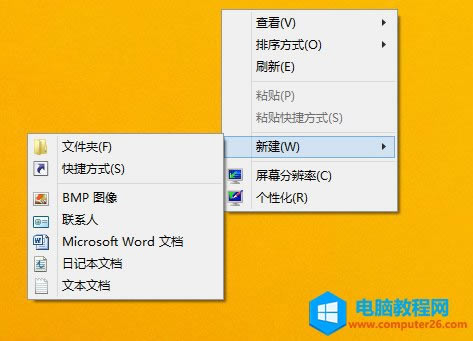
2、在文本中输入如下如下内容:
windows Registry Editor Version 5.00
; Use this tweak to add the IE icon to Desktop
[HKEY_CLASSES_ROOT\CLSID\{871C5380-42A0-1069-A2EA-08002B30301D}]
@="@ieframe.dll,-880"
"InfoTip"="@,-881"
[HKEY_CLASSES_ROOT\CLSID\{871C5380-42A0-1069-A2EA-08002B30301D}\DefaultIcon]
@="C:\\Windows\\System32\\ieframe.dll,-190"
[HKEY_CLASSES_ROOT\CLSID\{871C5380-42A0-1069-A2EA-08002B30301D}\InProcServer32]
@="C:\\Windows\\System32\\ieframe.dll"
"ThreadingModel"="Apartment"
[HKEY_CLASSES_ROOT\CLSID\{871C5380-42A0-1069-A2EA-08002B30301D}\shell\Open\Command]
@="\"C:\\Program Files\\Internet Explorer\\iexplore.exe\""
[HKEY_CLASSES_ROOT\CLSID\{871C5380-42A0-1069-A2EA-08002B30301D}\shell\InPrivate]
@="@ieframe.dll,-13171"
[HKEY_CLASSES_ROOT\CLSID\{871C5380-42A0-1069-A2EA-08002B30301D}\shell\InPrivate\Command]
@="\"C:\\Program Files\\Internet Explorer\\iexplore.exe\" -private"
[HKEY_CLASSES_ROOT\CLSID\{871C5380-42A0-1069-A2EA-08002B30301D}\shell\属性(R)]
@="@ieframe.dll,1031"
"Position"="bottom"
[HKEY_CLASSES_ROOT\CLSID\{871C5380-42A0-1069-A2EA-08002B30301D}\shell\属性(R)\command]
@="rundll32.exe Shell32.dll,Control_RunDLL InetCpl.cpl,"
[HKEY_CLASSES_ROOT\CLSID\{871C5380-42A0-1069-A2EA-08002B30301D}\Shellex\ContextMenuHandlers\ieframe]
@="{871C5380-42A0-1069-A2EA-08002B30309D}"
[HKEY_CLASSES_ROOT\CLSID\{871C5380-42A0-1069-A2EA-08002B30301D}\Shellex\MayChangeDefaultMenu]
@=""
[HKEY_CLASSES_ROOT\CLSID\{871C5380-42A0-1069-A2EA-08002B30301D}\ShellFolder]
@="@ieframe.dll,-190"
"HideAsDeletePerUser"=""
"HideOnDesktopPerUser"=""
"HideFolderVerbs"=""
"WantsParseDisplayName"=""
"Attributes"=dword:00000024
[HKEY_LOCAL_MACHINE\SOFTWARE\Microsoft\Windows\CurrentVersion\Explorer\Desktop\NameSpace\{871C5380-42A0-1069-A2EA-08002B30301D}]
3、将该空白文本另存为,将.txt的文本扩展名修改为注册表文件扩展名,即“.reg”,例如显示IE图标.reg。
4、运行导入显示IE图标.reg注册表文件,刷新桌面后,大家熟悉的IE图标将重返桌面。
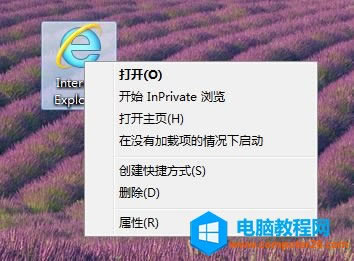
5、如何隐藏IE图标,这时我们再次新建一个注册表文件,输入如下内容:
Windows Registry Editor Version 5.00
; Use this tweak to remove the IE icon from Desktop
[-HKEY_CLASSES_ROOT\CLSID\{871C5380-42A0-1069-A2EA-08002B30301D}]
[-HKEY_LOCAL_MACHINE\SOFTWARE\Microsoft\Windows\CurrentVersion\Explorer\Desktop\NameSpace\{871C5380-42A0-1069-A2EA-08002B30301D}]
6、将该空白文本另存为,将.txt的文本扩展名修改为注册表文件扩展名,即“.reg”,例如取消IE图标.reg
7、运行导入取消IE图标.reg后,即可自动删除IE图标。
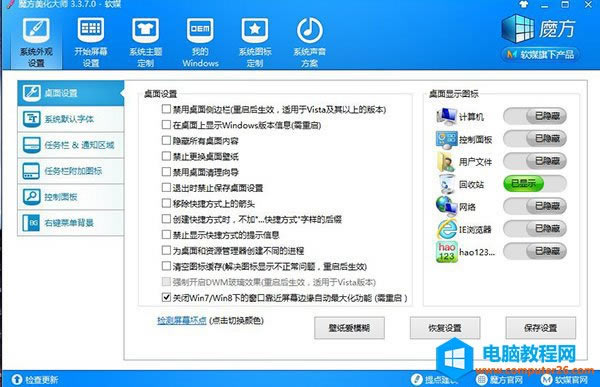
为了照顾新用户,IT之家也整理了完整显示/取消IE图标.reg注册表文件资源,用户下载后即可正常显示或者取消IE图标。如果你喜爱第三方工具软件,那也可以使用魔方美化大师一键显示/隐藏IE浏览器。
对于很多XP系统的老用户而言,升级后的Win7/Win8界面看起来总是很难受,总想着能恢复到自己所习惯操作的界面。那么,你便可以根据以上的步骤去设置下,那些日常的属性、打开主页、无加载项运行功能,也便都能重现了。